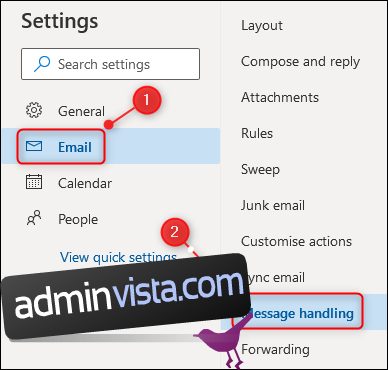Microsoft Outlooks onlineapp ger gratis och omedelbar översättning av e-postmeddelanden över ett stort antal språk för Office 365-prenumeranter. Så här sätter du på funktionen och använder den.
Du kan komma åt Outlooks översättningsfunktion på två sätt. Om du har en företagslicens för Office 365 (O365) – som är för företag och andra organisationer – är det en enkel inställningsväxel. Om du har en personlig O365-licens – det är där du betalar ett abonnemang på Microsoft varje månad – är den här switchen inte tillgänglig, men det finns ett gratis Microsoft-tillägg som du enkelt kan installera istället. Vi visar dig hur du får åtkomst till Outlooks översättningsfunktionalitet på båda sätten.
Översättning för Enterprise Office 365-användare
För företagsanvändare av O365 kan du aktivera en inställning för att tillhandahålla översättningsfunktioner. Klicka på Inställningar > Visa alla Outlook-inställningar.
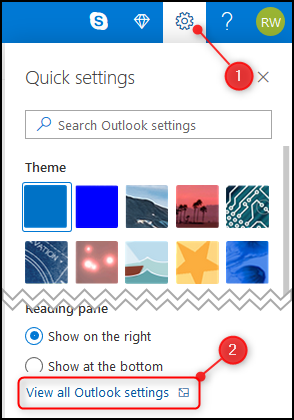
Öppna E-post > Meddelandehantering.
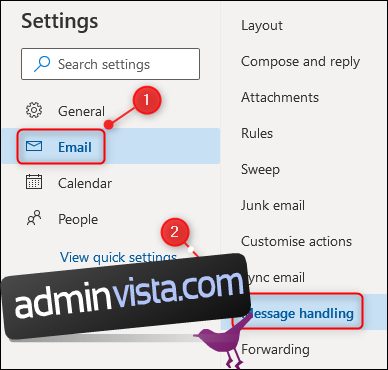
Rulla ned till avsnittet ”Översättning” och aktivera sedan ”Översätt alltid”.
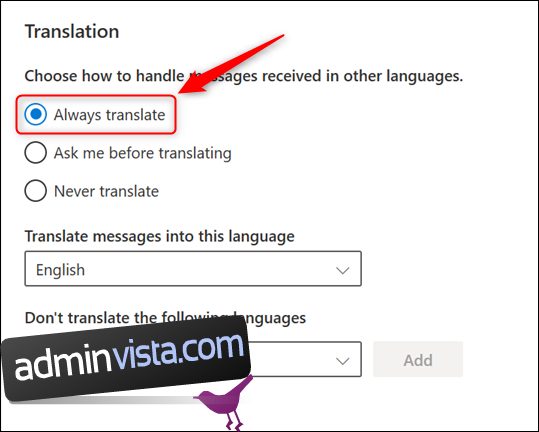
Microsoft hävdar att det här alternativet bara fungerar när ett e-postmeddelande visas i konversationsvyn, men vi använde översättningsfunktionen i både konversationsvyn och icke-konversationsvyn. Det fungerade korrekt båda gångerna.
Stäng inställningspanelen och öppna sedan ett e-postmeddelande skrivet på ett språk som du vill översätta. Vi kommer att använda ett mejl skrivet på spanska. Fullständig information: vi använde ett onlineöversättningsprogram för att översätta ett engelska meddelande till spanska.

Klicka på menyikonen med tre punkter på den högra sidan av e-postmeddelandet och välj sedan ”Översätt” från popup-menyn.
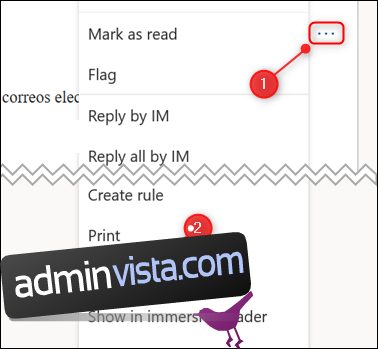
E-postmeddelandet kommer att översättas åt dig automatiskt. Du kan växla mellan originalmeddelandet och den översatta texten högst upp med alternativet ”Visa originalmeddelande”.
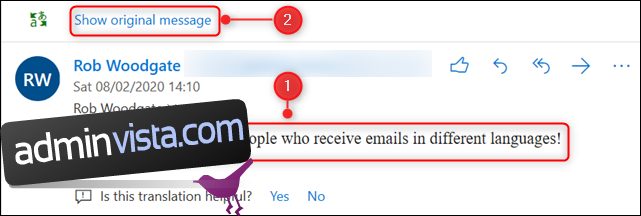
Översättning för personliga Office 365-användare
Om du har en personlig O365-prenumeration är avsnittet E-post > Meddelandehantering > Översättning tillgänglig precis som det är i Enterprise-versionen. Tyvärr är översättningssektionen tom, trots Microsofts färdplan hävdar att denna funktionalitet skulle vara tillgänglig under andra kvartalet 2019. Lyckligtvis finns ett gratis – och vi tror bättre – Microsoft-tillägg tillgängligt för dig att använda istället, som bara tar en minut att installera.
Vi har en fullständig guide för att installera Outlook-tillägg, men installationen är ganska enkel.
Klicka på menyikonen med tre punkter längst upp till höger i ett e-postmeddelande.
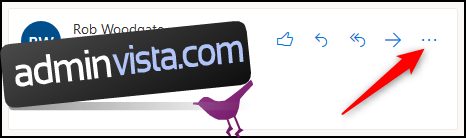
Från popup-menyn som visas, scrolla till botten och klicka sedan på ”Hämta tillägg”.
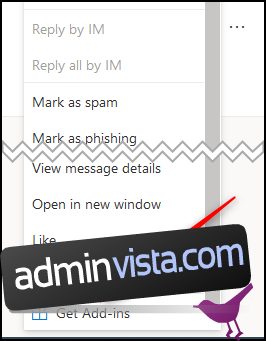
Panelen Tillägg och anslutningar öppnas. I sökrutan längst upp till höger i panelen skriver du ”Översättare” och klickar sedan på autoslutförandealternativet ”Översättare för Outlook”.
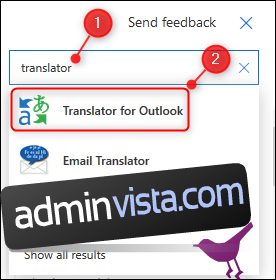
Klicka på knappen ”Lägg till” för att installera tillägget.
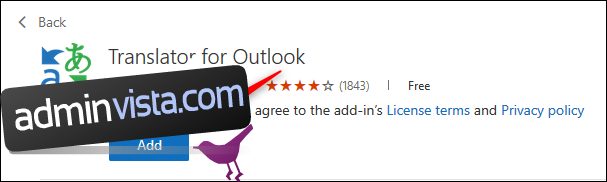
Stäng panelen Tillägg och anslutningar. Hitta ett e-postmeddelande som du vill översätta, klicka på menyikonen med tre punkter på höger sida av e-postmeddelandet och välj sedan ”Översättare” från popup-menyn.
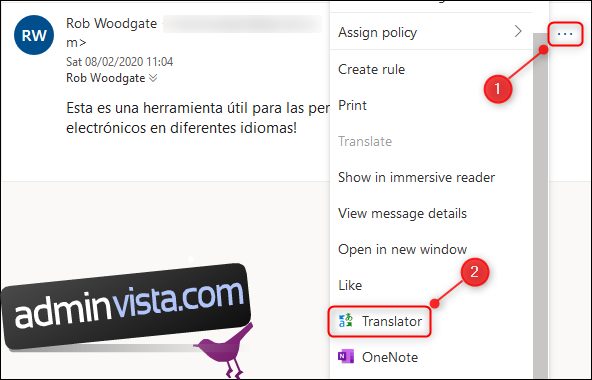
En översättning av meddelandet kommer att visas i en panel till höger om e-postmeddelandet.
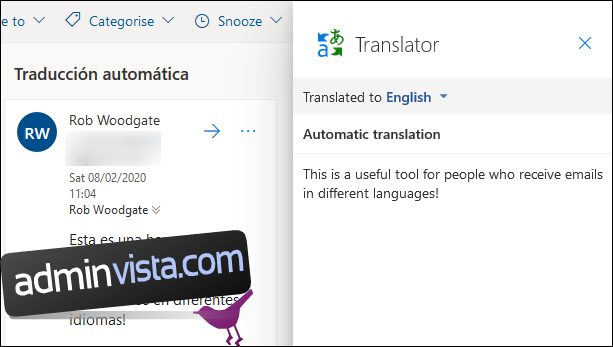
Medan Enterprise O365-översättningen är en växel, tillhandahåller Translator-tillägget en sida vid sida-översättning, så att du kan se både originalspråket och språket du har översatt det till. Vi föredrar det och gillar Translators alternativ att välja ett annat språk att översätta e-postmeddelandet till, med hjälp av rullgardinsmenyn.
När du installerar Translator kommer den också – precis som alla Outlook-tillägg – att läggas till automatiskt i Outlook-klienten så att du kan översätta e-postmeddelanden även där.
Du kan installera Translator oavsett om du har en Enterprise-licens eller ett personligt abonnemang. Med tanke på dess fördelar är det vår rekommendation för Outlook-översättning.